Elementor Review: 2022년에 과대 광고 또는 가치가 있습니까?
게시 됨: 2022-06-18고유한 WordPress 사이트를 처음부터 만들 수 있는 도구가 필요하지만 코딩 방법을 모르고 전문 웹사이트 디자이너를 고용할 예산이 없으신가요?
동아리에 가입하다.
완벽한 솔루션이 있습니다.
Elementor – WordPress 웹사이트를 생성, 관리 및 호스팅할 수 있는 포괄적인 솔루션입니다. 그리고 엄청난 시간과 돈을 절약해주는 환상적인 페이지 빌더라는 말이 있습니다.
하지만 엘리멘터가 그렇게 좋은가요?
글쎄요, 그것이 바로 제가 이 Elementor 리뷰에서 논의할 내용입니다. 드래그 앤 드롭 편집기, 위젯 및 템플릿 라이브러리, 고급 웹 생성 기능, 사용자 정의, 통합 등을 포함하여 해당 기능을 자세히 살펴보겠습니다.
바로 뛰어들어 이 플러그인이 당신이 줄곧 찾던 플러그인인지 확인해 봅시다.
우리의 평결 - Elementor는 가치가 있습니까?
당신은 그것을 똑바로 원하십니까?
예, Elementor는 과장된 가치가 있습니다.
수많은 무료 템플릿과 위젯이 포함된 놀라운 WordPress 애드온입니다. 즉, 연간 구독에 가입하지 않고도 플러그인 사용을 시작할 수 있습니다.
또한 프론트 엔드 페이지 빌더, 라이브 편집기, 미리 디자인된 템플릿 및 깔끔한 인터페이스를 통해 페이지 구축 및 웹 사이트 생성이 간편해집니다.
그러나 실제로 Elementor를 인기 있는 이유는 다음과 같습니다.
- 그것은 영원히 무료 버전이 있습니다
- 모든 WordPress 테마와 통합 가능
- 사용하기 쉬운 드래그 앤 드롭 편집기
- 30개 이상의 기본 위젯과 30개 이상의 기본 템플릿으로 무제한 사용자 지정 옵션
- 코딩 지식이 필요하지 않음
- 반응형 웹사이트를 쉽게 구축
잠깐만.
이것이 너무 기본적이고 제한적으로 들리면 Elementor Pro의 프리미엄 버전으로 간단히 업그레이드할 수 있습니다.
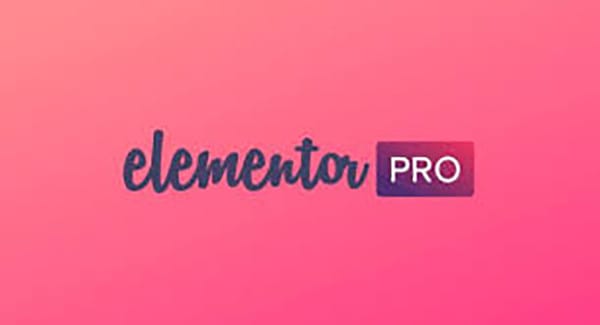
다음 항목에 액세스할 수 있습니다.
- 90개 이상의 기본 및 프로 위젯
- 300개 이상의 기본 및 전문가 템플릿
- 60개 이상의 프로 웹사이트 키트
- Elementor Theme Builder로 나만의 테마 만들기
- 프리미엄 지원
- 그리고 더.
예, 이 도구에는 경험에 관계없이 필요한 모든 기능이 있습니다. 디지털 환경을 처음 접하는 사람과 전문 개발자/디자이너는 이 시각적 페이지 빌더의 이점을 누릴 수 있습니다.
요컨대, Elementor는 시장에서 최고의 웹사이트 구축 플랫폼 중 하나라는 명성을 이어가고 있습니다. 그리고 이 Elementor 리뷰가 끝날 때쯤이면 그 이유를 알게 될 것입니다.
엘리멘터를 사용해보고 싶으신가요? 여기를 클릭해 보세요!
Elementor – 개요
Elementor의 무료 버전을 살펴보고 이 리뷰를 시작하겠습니다. Pro 버전에 대해서는 나중에 논의하겠습니다.
Elementor는 무엇을 위해 사용됩니까?
Elementor는 독특하고 시각적으로 매력적인 웹사이트를 만드는 데 도움이 되는 올인원 플러그인 솔루션입니다. 이 드래그 앤 드롭 페이지 빌더를 사용하면 랜딩 페이지, 판매 페이지, 사용자 정의 양식 등을 포함한 모든 종류의 페이지를 생성할 수 있습니다.
기다리다.
그것은 거의 모든 플러그인 페이지 빌더처럼 들립니다. 맞습니까?
그렇다면 이 플러그인의 독특한 점은 무엇입니까?
Elementor는 현존하는 플러그인 유형 중 가장 인기 있는 플러그인입니다. 그 이유는 모든 유형의 WordPress 웹 사이트를 사용하고 생성하기가 매우 쉽기 때문입니다. 따라서 Elementor는 완전 초보자와 완전한 디자인 전문가를 포함한 모든 수준의 사용자에게 적합합니다.
하지만 Elementor가 저에게 완벽한 이유는 코딩 지식이 전혀 없어도 몇 분 만에 가동할 수 있다는 것입니다. 다른 경쟁업체와 달리 말이죠!
더있다.
Elementor의 유연한 사용자 지정을 통해 고급 스타일, 레이아웃 옵션 및 디자인 요소를 사용하여 모든 종류의 고유한 WP 사이트를 만들 수 있습니다. 이제 멋진 사이트가 생길 때까지 다양한 측면을 조정할 수 있습니다.
Elementor의 핵심 기능은 무엇입니까?
Elementor는 웹사이트에 고급 디자인과 고급 기능을 제공하는 데 필요한 모든 기능을 제공합니다. 페이지에 무엇이든 추가하는 것은 매우 쉽습니다. 버튼, 팝업, 진행률 표시줄, 이름을 지정합니다. 90개 이상의 위젯과 무한한 디자인 옵션이 있습니다.
그러나 플랫폼이 무엇을 제공해야 하는지에 대한 아이디어를 제공하기 위해 다음은 Elementor의 고유한 전문 기능 중 일부입니다.
- 템플릿 라이브러리
- 비디오 라이트박스
- 상자 그림자
- 배경 오버레이
- 호버 효과
- 헤드라인 효과
- 사용후기
- 애니메이션
- 셰이프 디바이더
- 아이콘 상자
- 소셜 아이콘
- 그라데이션 배경
그리고 훨씬 더.
게시물과 페이지를 디자인하는 데 필요한 모든 것을 갖추었습니다.
누가 Elementor를 사용해야 하나요?
Elementor는 5백만 개 이상의 활성 설치를 보유하고 있습니다. Elemebtor가 최고의 WordPress 페이지 빌더라는 점을 고려할 때 인상적이지만 놀라운 것은 아닙니다.
그래서 누가 그것을 사용할 수 있습니까?
누구나! Elementor는 말 그대로 모든 사람, 특히 웹 디자이너, 개발자, 대행사, 마케터, SMB 등을 위한 것입니다.
Elementor 사용의 주요 이점은 무엇입니까?
기본 WordPress 편집기에는 디자인 옵션이 많지 않습니다. 또한 미리보기 버튼을 클릭할 때까지 디자인 레이아웃이 어떻게 보이는지 알 수 없습니다.
이것이 Elementor의 다른 점입니다.
Elementor를 사용하면 디자인에서 인라인 편집에 이르기까지 모든 것을 실시간으로 볼 수 있습니다. 즉, 미리보기 모드로 이동할 필요 없이 전체 프로세스가 페이지에서 직접 완료됩니다. 그리고 그 자리에서 결과를 볼 수 있기 때문에 바로 조정할 수 있습니다.
하지만 기다려. 더있다!
Elementor에는 상상할 수 있는 모든 유형의 페이지에 대해 수천 가지 디자인 옵션과 사전 제작된 위젯이 있습니다. 필요한 경우 Elementor에 있습니다.
라이브 비주얼 빌더와 드래그 앤 드롭 기능은 이 플러그인의 가장 큰 장점입니다. CSS 또는 HTML 지식이 없더라도 WordPress 웹 사이트를 손쉽게 디자인하고 사용자 정의하는 데 필요한 유연성을 제공합니다.
Elementor를 실행하려면 무엇이 필요합니까?
Elementor를 실행하기 위해서는 워드프레스 5.0 이상, PHP 5.6 이상을 사용해야 합니다. 사실, 호스트가 PHP 버전 7.0 이상과 MySQL 버전 5.6 이상을 지원하면 더 좋습니다.
우리의 상세한 Elementor 검토
소개를 마치고 이 Elementor 리뷰에 대해 더 자세히 알아볼 시간입니다.
위에서부터 가져와서 플러그인 설치 방법을 알아봅시다.
설치
Elementor는 설치가 쉽습니다.
이 작업을 수행할 수 있는 두 가지 방법이 있습니다.
WordPress 대시보드를 통해 설치
이 단계를 따르세요:
- WordPress 대시보드에서 플러그인 페이지 > 새로 추가를 클릭합니다.
- 검색 필드에 Elementor를 입력하고 Elementor 웹 사이트 빌더를 선택합니다.
- 설치 후 활성화를 클릭합니다.
Elementor의 자체 비디오는 다음과 같습니다.
Elementor.com을 통해 설치
Elementor 사용을 시작하는 또 다른 방법은 웹사이트로 이동하여 플러그인을 다운로드하는 것입니다.
- 이메일 주소를 입력하면 WordPress 대시보드로 이동합니다.
- 플러그인 페이지 -> 플러그인 추가 -> Elementor 플러그인 업로드를 클릭합니다.
- 플러그인을 설치하고 활성화합니다.
네, 정말 간단합니다.
이제 Elementor 인터페이스를 자세히 살펴보고 Elementor를 사용하여 웹 페이지를 구축하는 방법을 알아보겠습니다.
Elementor 사용자 인터페이스
사용자 정의 게시물 또는 페이지를 만들려면 기본 WordPress 편집기에서 시작합니다.
이 버튼을 클릭하면 다음과 같은 Elementor 페이지 편집기를 사용할 수 있습니다.
보시다시피 Elementor 인터페이스는 깨끗하고 직관적입니다. 그리고 초보자에게 친숙하므로 몇 분 안에 시작하여 실행할 수 있습니다. 전문적으로 디자인된 템플릿 중 하나를 선택하고 사용자 지정하기만 하면 됩니다.
편집을 시작하기 전에 Elementor 인터페이스가 어떻게 작동하는지 잠시 알아보겠습니다. 기본 디자인 구조는 세 가지 주요 부분으로 구성됩니다.
- 섹션 – 섹션은 페이지를 가로 행으로 나눕니다. 페이지에는 원하는 만큼 섹션이 있을 수 있습니다. 템플릿을 편집할 때 각 섹션은 파란색 테두리로 표시됩니다.
- 기둥 – 기둥은 섹션을 수직 부분으로 나눕니다. 각 섹션에는 하나 이상의 열이 있을 수 있습니다. 템플릿을 편집할 때 각 열은 검은색 점선으로 윤곽이 나타납니다.
- 위젯 – 위젯을 사용하면 열 내부에 콘텐츠 요소를 추가할 수 있습니다. Elementor는 맞춤형 게시물 또는 페이지를 구축하는 데 필요할 수 있는 수많은 끌어서 놓기 기능을 제공합니다. 새 모듈을 추가하려면 위젯을 클릭한 상태에서 추가하려는 위치로 끌어다 놓기만 하면 됩니다.
- 스타일 – 섹션, 컬럼, 위젯의 설정 및 디자인을 변경할 수 있습니다. 사이드바에서 설정을 열려면 선택하기만 하면 됩니다. 예를 들어 버튼을 편집하려는 경우 옵션은 다음과 같습니다.
요약하자면 Elementor 인터페이스를 사용하여 페이지를 작성하려면 다음 페이지 구조 계층을 사용하십시오.
페이지 → 섹션 → 열 → 콘텐츠 → 스타일 지정
Elementor 편집기에 대한 이 빠른 둘러보기를 통해 다음 섹션에서 논의할 기능을 이해할 수 있을 것입니다.
Elementor를 돋보이게 하는 기능 및 이점
이제 재미있는 부분을 시작할 수 있습니다.
Elementor를 그렇게 멋진 도구로 만드는 이유는 무엇입니까?
이 질문에 답하는 것 외에도 이 플러그인을 사용할 때 얻을 수 있는 혜택과 보상에 대해서도 설명하겠습니다.
시작할 준비가 되셨습니까? 지금 엘리멘터를 받으세요!
템플릿 라이브러리
당신이 나와 같은 사람이라면 (디자인 기술이 전혀 없고… 원격으로라도) 도움이 필요할 것입니다. 그리고 Elementor가 당신을 지원합니다.
Elementor의 디자인 라이브러리는 미시시피 서부에서 가장 크고, 가장 나쁘고, 가장 무례한 도서관입니다. 모든 유형의 페이지를 처음부터 구축할 수 있는 디자인 기능에 액세스할 수 있습니다.
완벽하게 반응하는 수많은 사전 디자인된 템플릿 중에서 선택할 수 있습니다. 즉, 어떤 장치에서 보든 상관없이 모든 디자인이 멋지게 보입니다. 설정을 변경하여 특정 장치에 적합하도록 디자인을 조정할 수 있습니다.
무료 버전에는 150개 이상의 템플릿이 있고 Pro 버전에는 300개 이상의 템플릿이 있습니다. Elementor Pro는 프리미엄 템플릿을 제공합니다. 더 많은 옵션이 제공될 뿐만 아니라 더 높은 품질의 템플릿도 제공됩니다.
예, 선택 의 폭이 넓습니다!
템플릿 라이브러리는 WordPress 웹 사이트를 디자인하는 데 사용할 수 있는 페이지와 블록으로 구성됩니다.
- 페이지 는 가져오고 요구 사항에 맞게 조정할 수 있는 전체 페이지 디자인입니다.
- 블록 은 페이지에서 사용할 수 있는 미리 만들어진 디자인 섹션입니다. 클릭 한 번으로 모든 페이지에 삽입할 수 있습니다.
컬렉션을 탐색하고 필요한 것을 찾거나 페이지 유형, 템플릿 이름 또는 태그로 검색할 수 있습니다.
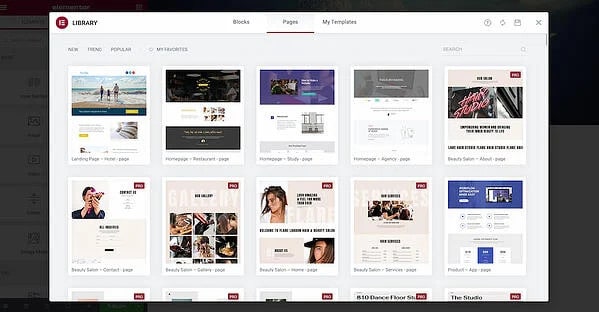
또한 디자인을 템플릿이나 블록으로 저장할 수 있으며 사용자 정의 디자인도 나중에 재사용할 수 있습니다.
그러나 전체 웹 사이트 디자인 프로세스를 통해 손을 잡아줄 사람이 여전히 필요하다고 생각되는 경우 Elementor에는 도움이 되는 웹 사이트 키트가 있습니다.
웹 사이트 키트는 전체 웹 사이트에 대해 미리 만들어진 템플릿 모음이므로 전체적으로 일관된 미적 디자인을 갖습니다. 여기에는 콘텐츠 페이지, 테마 빌더 부분, 팝업 등이 포함됩니다. 키트는 무료 및 프로 플랜 모두에서 사용할 수 있습니다. 그러나 Elementor Pro 템플릿을 사용하려면 활성 구독이 있어야 합니다.
반응형 디자인
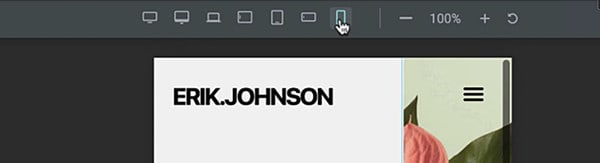
반응형 디자인은 콘텐츠가 다양한 화면 크기에 원활하게 조정되는 기능을 나타냅니다. Elementor는 웹사이트가 와이드스크린, 데스크톱, 노트북, 모바일 및 태블릿을 포함한 7가지 장치에 대해 완벽하게 반응하고 적응할 수 있도록 합니다.
Elementor의 반응형 디자인 컨트롤을 사용하면 모든 화면 크기에서 올바르게 표시되도록 디자인을 완전히 조정하고 사용자 지정할 수 있습니다.
Elementor에서 바탕 화면은 기본 화면 설정입니다. 그러나 중단점에 걸쳐 계단식 개념을 쉽게 사용할 수 있으므로 더 작은 장치에 대해 쉽게 축소하거나 더 큰 장치에 대해 확장할 수 있습니다.
또한 모든 모바일 장치에서 제대로 표시되도록 디자인을 변경할 수 있습니다.
예를 들어 모바일 편집 기능을 사용하면 특정 요소 숨기기, 열 순서 변경, 다양한 화면의 여백 크기 변경 등 웹사이트의 다양한 측면을 미세 조정할 수 있습니다.
그러나 이 기능은 디자인을 모든 장치에서 완벽하게 보이게 하는 것 이상입니다. 사이트의 텍스트를 항상 읽을 수 있도록 하기 위해 Elementor를 사용하면 장치마다 다른 글꼴 크기를 설정할 수 있습니다.
따라서 반응형 디자인과 관련하여 Elementor는 완벽한 유연성을 제공합니다.
다음을 수행할 수 있습니다.
- 화면 크기 선택
- 각 중단점의 사용자 정의 값 설정
- 디자인이 더 작고 더 큰 화면에서 작동할 수 있도록 확장 또는 축소
이 기능의 가장 큰 장점은 디자인이 다른 화면에 더 잘 적응하기 때문입니다. 따라서 귀하의 사이트는 더 빠르고 원활하게 작동합니다.
그것의 이점은 무엇입니까?
거의 확실히 참여, 페이지에 머문 시간, 클릭, 판매 등을 향상시킬 것입니다.
인라인 텍스트 편집 및 실시간 미리보기
Elementor를 설치하면 WordPress의 기본 편집 인터페이스보다 훨씬 더 직관적인 편집 환경을 경험할 수 있습니다.
페이지의 모든 편집이 실시간으로 프론트 엔드에서 이루어지기 때문에 브라우저에서 페이지가 어떻게 보이는지 즉시 확인할 수 있습니다. 따라서 단일 게시물 템플릿에 변경 사항을 저장하고 게시하기 전에 미리 볼 필요가 없습니다.
인라인 텍스트 편집과 실시간 미리보기는 모두 디자인 프로세스를 크게 개선하고 속도를 높이는 매우 편리한 기능이라고 말하고 싶습니다.
실행 취소 / 다시 실행 및 수정 기록
디자인의 모든 재미는 실수를 하고 실수로부터 배우는 것입니다. 그것이 당신이 새로운 아이디어를 발견하는 방법입니다!
그러나 변경 사항을 실행 취소하거나 다시 실행하려고 한다고 가정합니다. Elementor에서는 그것도 쉽습니다.
Elementor에는 변경 사항을 추적하거나, 변경 사항 간에 앞뒤로 이동하거나, 이전 버전으로 돌아갈 수 있는 기본 제공 개정 내역 섹션이 있습니다. 따라서 변경 사항이 무엇이든 항상 원하는 버전으로 돌아갈 수 있습니다. 즉, 노력이 결코 손실되지 않습니다.
다음 두 가지 방법으로 변경 사항을 쉽게 취소할 수 있습니다.
키보드 단축키
마지막 작업을 취소하려면 Windows에서 CTRL-Z를, Mac에서 CMD-Z를 누르기만 하면 됩니다.
기록 패널
를 클릭하여 기록 패널에 액세스할 수 있습니다. 아이콘은 하단에 있습니다.
이것은 당신의 기록을 제공합니다 – 작업 및 수정.
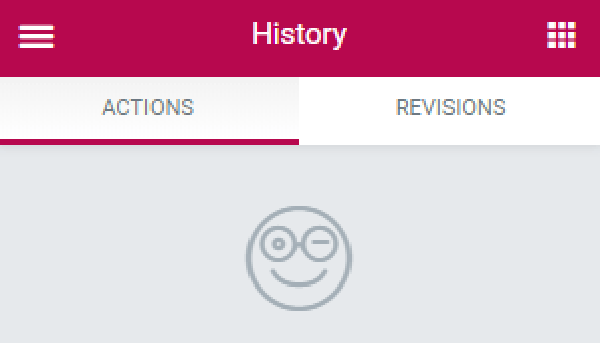
- 작업 탭 아래에 추가한 요소 목록과 변경 유형이 표시됩니다. 이것은 당신의 단계를 추적하는 데 도움이 될 것입니다.
- 페이지를 업데이트할 때마다 새 버전이 생성됩니다. 개정 탭 아래에 생성된 페이지의 모든 버전 목록이 표시됩니다. 그것은 개정 날짜, 시간 및 작성자를 언급합니다. 이제 수정본 간에 쉽게 전환하고 이전 버전으로 되돌릴 수 있습니다.
방대한 위젯 라이브러리
Elementor에는 점점 더 다양한 위젯이 있습니다.
그것은 당신에게 무엇을 의미합니까?
귀하의 사이트에 대한 무한한 생성 가능성이 있습니다. 따라서 진행률 표시줄이나 별 등급과 같은 기본 웹 페이지 요소에 대한 위젯을 찾거나 Pro 플랜으로 업그레이드하여 고급 요소를 선택할 수 있습니다.
다음은 전문 WordPress 사이트에 필요할 수 있는 무료 플랜에서 사용할 수 있는 필수 위젯 목록입니다.
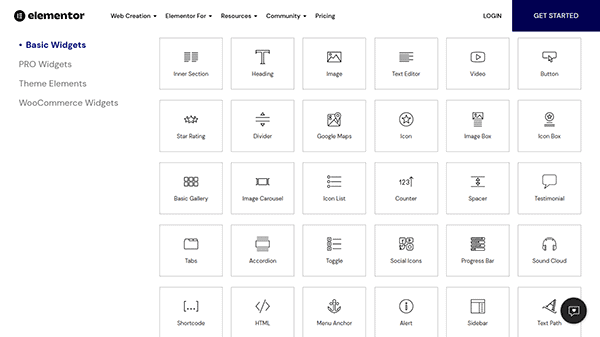
더 창의적인 자유를 찾고 있다면 다음은 Pro 위젯 목록입니다.
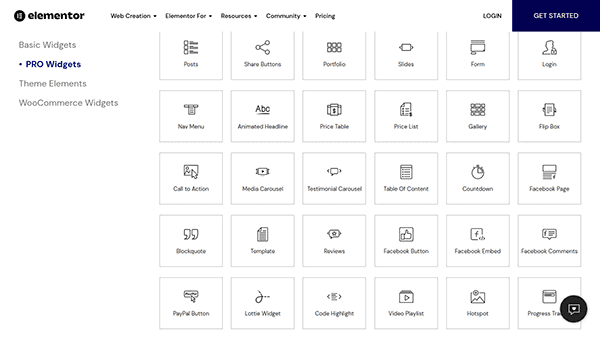
Pro 플랜은 또한 머리글, 바닥글, 이동 경로 등과 같은 테마 요소에 대한 위젯을 제공하여 WordPress 사이트의 다른 측면을 구축하고 사용자 지정하는 데 도움을 줍니다.
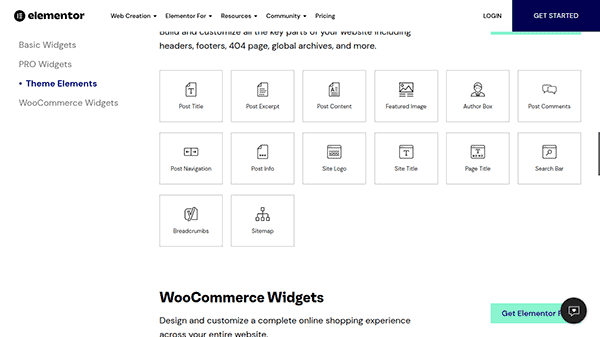
완전한 온라인 상점을 디자인하고 싶다면 WooCommerce 위젯 라이브러리도 있습니다. 이에 대한 자세한 내용은 나중에 설명합니다.
Elementor는 수많은 시간을 절약해 줍니다.
고급 WordPress 페이지 빌더로서 Elementor가 많은 시간을 절약하는 데 도움이 될 수 있는 몇 가지 방법이 있습니다.
처음 사용했을 때 일주일에 5시간을 절약했습니다. 하지만 그건 내 이야기야. 여러 사이트가 있는 경우 시간을 절약할 수 있다고 상상해 보십시오.
그렇다면 시간을 절약하는 데 도움이 된 기능은 무엇입니까?
앞서 언급했듯이 이 사이트에는 아름다운 웹사이트를 구축할 수 있는 기능이 포함되어 있습니다. 그러나 사전 제작된 템플릿 및 블록, 인라인 텍스트 편집 및 실시간 미리보기와 같은 추가 기능은 생성 및 편집 프로세스를 정말 용이하게 합니다. 요소를 추가하거나 페이지 측면을 조정할 수 있으며 즉시 효과를 볼 수 있습니다.
게다가 Elementor는 주변에 거대한 생태계를 가지고 있으므로 개발자는 웹사이트를 시작하는 데 필요한 시간을 줄이기 위해 더 유용한 추가 기능과 템플릿을 만들기 위해 끊임없이 노력하고 있습니다.
글로벌 위젯
WordPress 사이트의 여러 위치에서 특정 위젯을 사용하려는 것이 일반적입니다. Elementor를 사용하면 이러한 위젯을 전역 위젯으로 저장할 수 있으므로 이를 완전히 제어할 수 있습니다. 이제 이 위젯을 한 번만 편집하면 됩니다. 모든 변경 사항은 즉시 자동으로 다른 모든 곳에서 업데이트됩니다.
또한 Global Widget으로 저장하여 위젯을 템플릿으로 저장하고 여러 페이지에서 재사용할 수 있습니다.
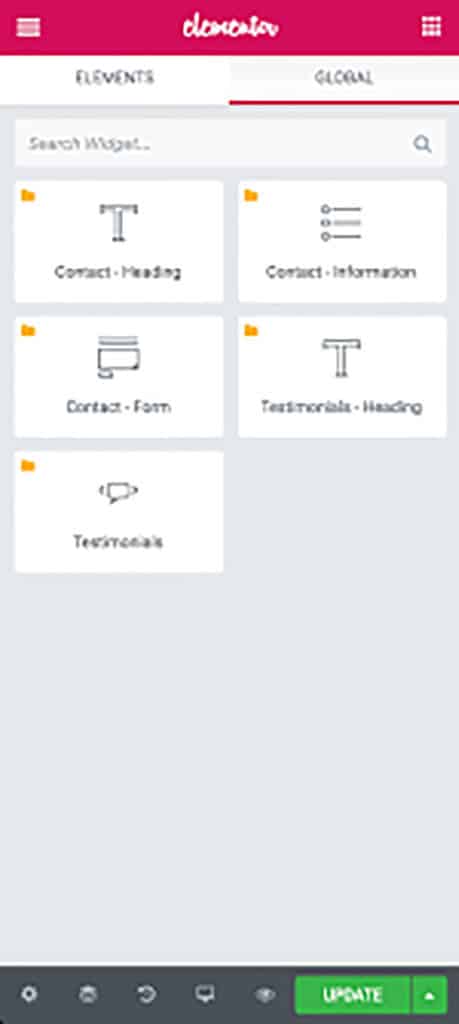
참고: 이 기능은 Pro 버전에서만 사용할 수 있습니다.
전역 위젯을 생성하려면 원하는 위젯으로 이동하여 '저장' 옵션을 클릭하기만 하면 됩니다. 이름을 지정하고 저장하면 사이트의 다른 페이지에서 쉽게 사용할 수 있습니다.
전역 위젯으로 저장되면 위젯의 표준 파란색 윤곽선이 노란색으로 변하는 것을 알 수 있습니다.
전체 테마 디자인
Elementor의 가장 좋아하는 기능 중 하나는 고유한 테마 빌더입니다. 그러나 Elementor Pro에서만 사용할 수 있습니다.
그래서 무엇이 그렇게 특별한가요?
Elementor의 테마 빌더는 웹 디자인 프로세스를 완전히 시각적이고 코드가 필요 없도록 만듭니다. 웹 디자인 치트 코드와 같습니다.
내가 말하려는 것을 이해하는 데 도움이 되도록 전체 WordPress 사이트를 조감도로 제공하는 드로잉 보드라고 상상해 보세요.
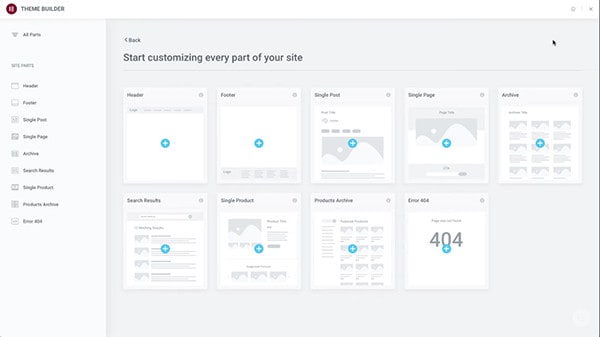
머리글, 바닥글, 단일 게시물 템플릿, 글로벌 페이지 템플릿, 제품 페이지, 블로그 아카이브 등 여러 페이지에서 테마의 핵심 요소를 사용자 지정, 수정 및 관리할 수 있습니다.
또한 모든 디자인 측면에 즉시 액세스할 수 있으므로 웹 사이트 디자인이 이보다 더 쉽고 빠를 수 없습니다.
나는 그러한 솔루션을 제공하는 많은 테마나 플러그인을 만나지 못했습니다.
WooCommerce 스토어 구축
나만의 WooCommerce 스토어를 만들고 싶으신가요?
괜찮아요!
Elementor Pro는 WordPress 테마에 관계없이 도움이 될 수 있습니다.
라이브러리에서 미리 디자인된 제품 페이지 템플릿을 사용하거나 앞서 언급한 WooCommerce 위젯을 사용하여 처음부터 사용자 정의 제품 페이지를 만들 수 있습니다.
Elementor Theme Builder와 매우 유사한 WooCommerce Builder를 사용하면 단일 제품 페이지와 상점 아카이브 페이지를 모두 빠르게 디자인할 수 있습니다.
제품 제목과 같은 요소를 가격에 추가하고 장바구니 버튼에 추가하여 페이지를 상향 판매하십시오.
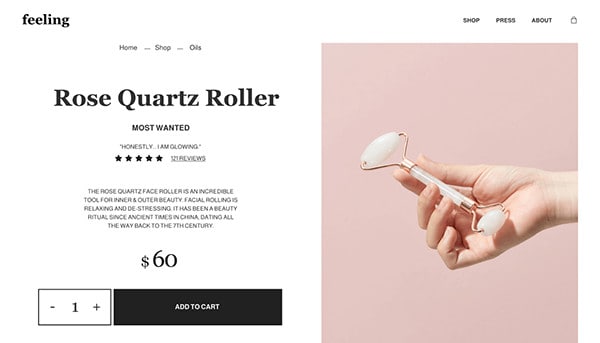
팝업 만들기
팝업은 판매를 알리거나 특별 쿠폰을 제공하거나 새로운 제품 라인을 출시하여 방문자의 관심을 끌 수 있는 좋은 방법입니다.

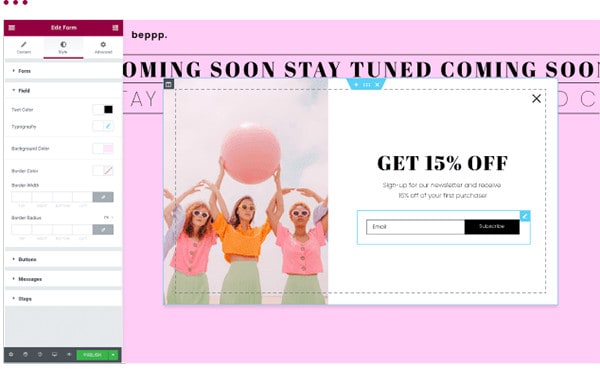
또는 팝업을 양식으로 사용하여 방문자를 고객으로 전환하거나 대상 고객에 대한 정보를 수집할 수 있습니다.
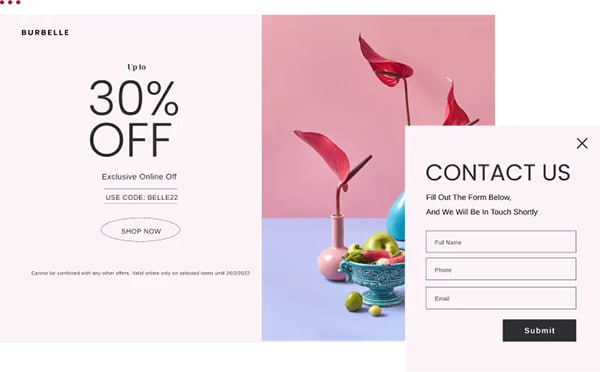
Elementor Pro에는 팝업 빌더가 포함되어 있습니다. 코딩이 필요 없기 때문에 팝업 및 양식을 구축하기 쉽습니다. 동일한 시각적인 끌어서 놓기 팝업 빌더를 사용하여 무제한 사용자 지정 팝업 또는 양식을 생성하기만 하면 됩니다.
이메일 수신 동의에서 로그인/등록, CTA에 이르기까지 다양한 유형의 팝업을 구축하고 보다 효율적인 마케팅 솔루션을 발견할 수 있습니다. 또한 다음과 같이 표시되는 크기와 위치를 제어할 수 있습니다.
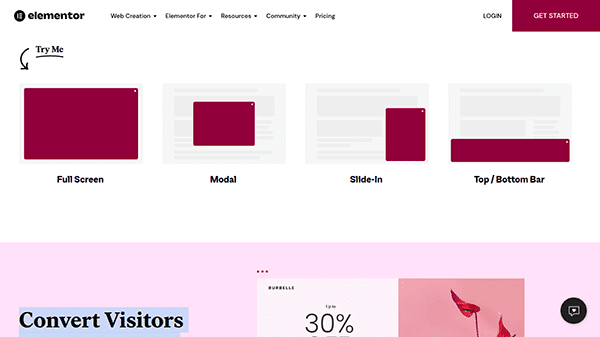
Elementor의 팝업 빌더를 사용하면 팝업 트리거 규칙을 설정할 수 있습니다. 예를 들어 다음과 같은 후에 팝업이 표시될 수 있습니다.
- X초
- 일정량의 콘텐츠가 스크롤됩니다.
- X 클릭수
- 비활성 시간 지정
- X 페이지 조회
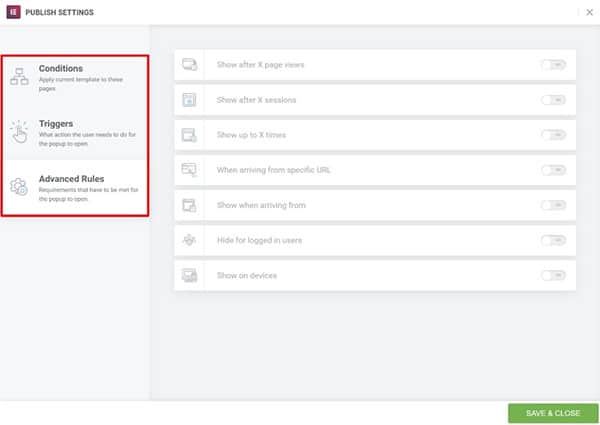
또한 다음과 같은 측면을 제한할 수 있습니다.
- 팝업이 표시되는 횟수
- 특정 위치의 방문자에게만 팝업 표시
- 특정 기기 사용자
타사 마켓플레이스
공식 Elementor Pro 애드온 외에 추가 기능을 찾고 계십니까?
괜찮아요!
Elementor가 할 수 없는 것이 있다면 다른 도구와 통합하기만 하면 BOOM이 수행합니다. 그게 그렇게 좋은 이유입니다!
Elementor가 통합하는 모든 도구 목록을 탐색하고 귀하의 비즈니스를 위한 확장을 찾으십시오.
마우스 오른쪽 버튼 클릭 기능
오른쪽 클릭 기능은 Elementor의 고유한 기능입니다. 이 페이지 빌더 플러그인을 위한 매우 편리한 편집기 기능으로 프로세스가 훨씬 빨라집니다.
모든 페이지, 섹션, 열 및 위젯 핸들에 오른쪽 클릭 옵션이 나타납니다.
예를 들어 다음 요소를 마우스 오른쪽 버튼으로 클릭하면:
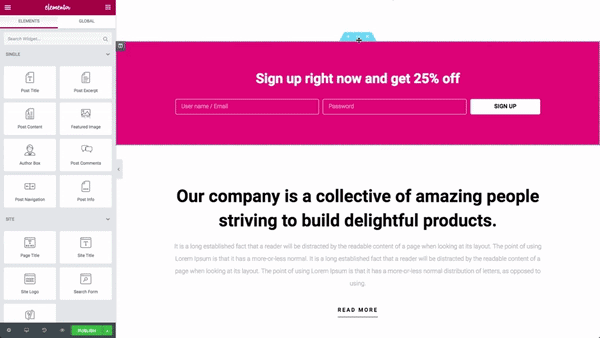
다음이 표시됩니다.

이제 같은 페이지 또는 여러 페이지에 복사, 복사 및 붙여넣기를 할 수 있습니다!
동적 콘텐츠
이 기능을 잠금 해제하려면 Elementor Pro로 업그레이드해야 합니다.
동적 콘텐츠를 사용하면 웹사이트에서 콘텐츠를 가져와 자동으로 Elementor 디자인에 삽입할 수 있습니다. 이제 동적 콘텐츠가 많은 Theme Builder 및 Elementor WooCommerce Builder의 경우 특히 강력한 기능 중 하나입니다.
위젯의 콘텐츠는 사이트의 사용자 정의 필드 콘텐츠로 채워집니다. 또한 모든 변경 사항은 사이트 전체에서 자동으로 업데이트됩니다.
예를 들어 특정 글꼴을 선택한 경우 해당 글꼴이 모든 사이트 제목에 사용됩니다. 따라서 제목의 텍스트는 보고 있는 페이지에 따라 동적으로 변경되지만 글꼴은 그대로 유지됩니다.
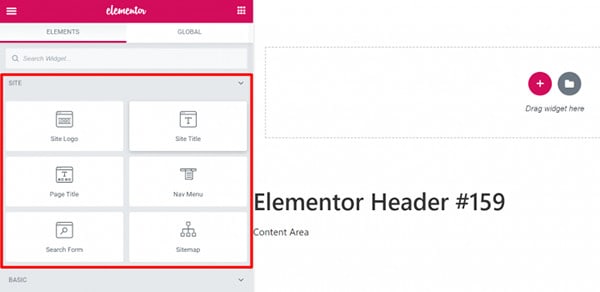
그러나 이러한 설정된 동적 위젯 외에도 다른 일반 위젯에 동적 콘텐츠(텍스트 및 이미지)를 삽입할 수도 있습니다. 동적 태그 아이콘을 검색하여 위젯의 설정을 열어 동적 콘텐츠에 적합한지 확인하기만 하면 됩니다.
맞춤 CSS
일반적으로 Elementor는 다른 WordPress 페이지 빌더보다 스타일, 페이지 레이아웃 및 디자인 설정을 더 잘 제어할 수 있습니다.
예를 들어 다음과 같은 고급 옵션에 액세스할 수 있습니다.
- 모션 효과
- 배경
- 국경
- 사용자 지정 위치 지정
- 모양 구분선
그리고 더.
그러나 이러한 기본 제공 설정으로 충분하지 않은 경우 Elementor Pro를 사용하여 자유롭게 디자인을 조정할 수 있습니다. 이제 개별 요소에 사용자 정의 CSS를 직접 추가할 수 있습니다.
이를 통해 글꼴, 색상, 레이아웃, 배경 및 끌어서 놓기 빌더로 도달할 수 없는 기타 항목과 같은 사이트의 모양을 변경할 수 있습니다.
요컨대, 사용자 정의 CSS는 WordPress 사이트가 보이는 방식에 대한 더 많은 제어를 제공합니다. 그러나 이 기능은 코딩에 익숙한 사람들에게 더 적합합니다.
이 기능을 정말 편리하게 만드는 것은 인터페이스를 떠나지 않고 실제 CSS 코드를 작성한다는 것입니다. 즉, 모든 섹션, 열 및 위젯을 쉽게 사용자 정의하여 독특하고 대화형 디자인을 구축할 수 있습니다.
다국어 사이트
전 세계의 다양한 대상 고객과 연결하려면 웹사이트의 언어를 변경해야 할 수 있습니다. Elementor와 Elementor Pro를 사용하면 다른 언어로 페이지를 원활하게 작성할 수 있습니다.
WordPress 대시보드로 이동하여 설정 탭을 엽니다.
WordPress 관리자에서 사용해야 하는 언어를 선택합니다. Elementor는 프레임워크 내에서 59개 이상의 언어를 지원하며 아랍어와 같은 오른쪽에서 왼쪽(RTL) 언어와 호환됩니다.
또한 Elementor는 RTL 타이포그래피를 지원하므로 개발자는 다른 RTL 언어를 추가할 수 있습니다.
변경 사항이 활성화되었는지 확인하려면 변경 사항을 업데이트해야 합니다. WordPress 대시보드에서 업데이트 탭을 열고 번역 업데이트 버튼을 클릭합니다.
또한 WPML 또는 Polylang과 같은 번역 플러그인을 사용하도록 선택합니다.
Elementor를 배우는 것은 얼마나 쉬운가요?
지금쯤이면 이러한 Elementor 기능이 얼마나 멋진지 잘 알 것입니다.
좋아, 방에 있는 코끼리와 마주하자.
그렇다면 Elementor 사용법을 배우는 것이 정확히 얼마나 쉽습니까?
아주 쉽게!
여기에 이유가 있습니다 ...
전반적으로 Elementor 페이지 빌더는 배우기 매우 쉽습니다. 페이지/구조 계층과 해당 기능을 사용하는 방법을 이해하는 데 시간이 필요합니다. 이는 모든 새로운 도구에 해당됩니다.
따라서 유료 버전을 구독하기 전에 시간을 내어 무료 Elementor가 제공하는 모든 기능을 살펴보십시오.
고객 지원
Elementor는 여러 고객 지원 접점을 제공합니다.
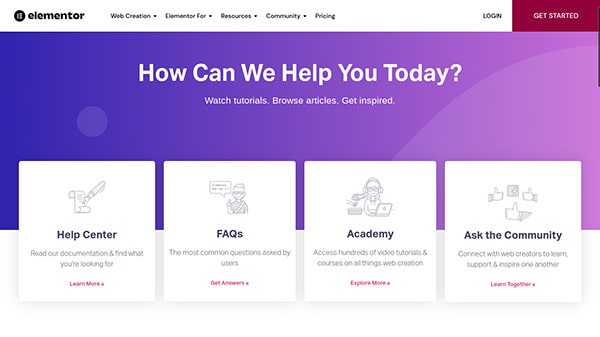
다음을 수행할 수 있습니다.
- 이 페이지 빌더 플러그인에 대한 모든 것을 배우려면 광범위한 온라인 문서 및 가이드를 읽으십시오.
- FAQ 찾아보기
- 튜토리얼 비디오 및 웨비나 보기
- Facebook 및 GitHub에서 소셜 미디어 Elementor 커뮤니티에 연락하십시오.
- 지원 티켓을 이메일로 보내기
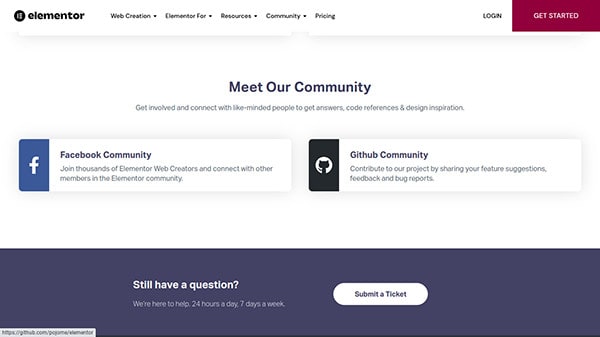
이러한 모든 옵션 외에도 Elementor Pro 사용자는 연중무휴 프리미엄 고객 지원을 받을 수 있습니다.
평균적으로 고객 지원 팀은 일반적으로 24시간 이내에 응답합니다. 그러나 Studio 또는 Agency 요금제에 가입하면 Elementor의 VIP 지원 팀에 연락하게 됩니다. 우선 고객은 30분 이내에 티켓에 대한 응답을 받게 됩니다.
그러나 때로는 프로젝트를 완료하기 위해 추가 도움이 필요할 수 있습니다.
문제 없어요.
Elementor에는 전문 디자이너, 개발자 및 마케터로 구성된 라인업이 있습니다.) 작업을 완료하는 데 도움이 됩니다. 이 옵션은 현재 Elementor Pro 사용자에게 무료로 제공됩니다.
전문 지식, 서비스, 기술, 언어 및 가격을 기준으로 전문가 네트워크를 검색하기만 하면 됩니다. 이를 통해 적합한 개인을 찾고, 고용하고, 협업할 수 있습니다.
또한, 그들의 포트폴리오를 탐색하여 그들이 무엇을 할 수 있는지에 대한 아이디어를 얻을 수 있습니다.
엘리멘터 가격
Elementor에는 무료 및 유료 버전이 있습니다. 하나하나 더 자세히 살펴보겠습니다.
엘리멘터 무료
Elementor의 무료 버전은 페이지 빌더에 익숙하지 않고 플랫폼을 테스트하려는 경우 이상적인 옵션입니다. 드래그 앤 드롭 편집기, 반응형 디자인, 방대한 기본 위젯 및 템플릿 모음 등 기억에 남는 경험을 만드는 데 필요한 모든 기능이 포함되어 있습니다.
기본 기능을 제공하지만 꽤 강력합니다.
그러나 사이트의 기능을 향상시키는 고급 기능을 찾고 있다면 무료 요금제를 넘어서야 합니다. 귀하의 예산에 맞는 다양한 가격 책정 구조를 가진 여러 유료 구독 계획이 있습니다.
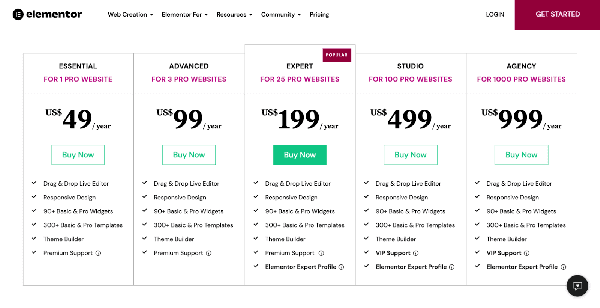
Elementor Pro는 무료 버전을 대체하지 않습니다. 단순히 추가 기능이므로 동일한 Elementor 인터페이스를 계속 사용할 수 있지만 더 많은 기능이 있습니다.
필수적인
가장 저렴한 유료 Elementor 계획에는 $49/년 가격표가 함께 제공됩니다. 이 계획을 사용하면 모든 기본 기능과 추가 프리미엄 페이지 템플릿 및 위젯을 사용할 수 있습니다. 하나의 웹사이트에 대한 프리미엄 지원을 받습니다.
고급의
이 플랜은 Essential 플랜과 동일한 기능을 제공하지만 3개의 웹사이트에 대한 라이센스를 포함하며 가격은 $99/년입니다.
전문가
가격은 $199/년이며 이 계획은 25개 사이트에 대한 것입니다. 그리고 가장 인기 있는 Elementor 플랜입니다. 위에 강조 표시된 기능 외에도 Elementor 전문가 프로필이 제공됩니다. 프로젝트에 대한 추가 지원을 받는 것 외에도 Elementor에서 완료한 프로젝트를 선보여 새로운 고객을 확보할 수도 있습니다.
사진관
1년에 499달러에 100개 사이트를 사용하는 것은 좋은 거래입니다. 특히 VIP 지원을 패키지에 포함하는 경우에는 더욱 그렇습니다.
대행사
이것은 가장 큰 구독 계획입니다. $1,000/년에 1,000개 사이트입니다.
이러한 각 구독 계획의 혜택을 가장 많이 받을 수 있는 사람은 누구입니까?
예산이 충분하다면 Elementor Pro의 Essential 및 Advanced 계획을 권장합니다. 추가 기능은 확실히 귀하의 웹사이트가 나머지 부분과 차별화되는 데 도움이 될 것입니다.
반면에 Expert, Studio 및 Agency 플랜을 사용하면 독점적인 Elementor Experts 커뮤니티에 참여할 수 있습니다. 재능 있는 전문가를 고용하거나 자신을 위한 일자리를 찾고자 할 때 이것은 훌륭한 옵션입니다.
그러나 Studio 및 Agency 계획은 고객을 위해 많은 웹 사이트를 구축할 계획인 조직 및 디지털 대행사에 가장 적합합니다.
Elementor 찬반 양론
| 장점 | 단점 |
| 라이브 시각적 페이지 편집기가 있습니다. | 워드프레스 웹사이트에서만 사용할 수 있습니다. |
| 프런트 엔드 시각적 페이지 빌더로 작동 | 사용자는 Elementor가 사이트 속도를 저하시킬 수 있다고 불평했습니다. |
| 사용하기 쉬운 뛰어난 기능 범위 | 페이지 작성 분야의 초보자를 위한 약간의 학습 곡선 |
| 인기 있는 드래그 앤 드롭 편집기를 포함한 다양한 편집 도구 | 최근 대규모 업데이트 중 일부에 결함이 있습니다. |
| 추가 사용자 정의 옵션 제공 | 무료 플러그인은 성장하는 비즈니스를 제한할 수 있습니다. |
| 빠르고 지연 없는 디자인 경험을 제공합니다. | |
| 코딩 경험 없이도 사용자 정의 페이지 레이아웃 및 디자인을 구축할 수 있습니다. | |
| 데스크톱, 태블릿 및 모바일 보기 간을 전환하고 모든 장치에 대한 모든 요소를 사용자 지정합니다. | |
| 무료 요금제 있음 |
Elementor Pro로 업그레이드해야 하는 이유
Elementor builder의 무료 버전은 광범위한 설계 기회를 제공합니다. 사용하기 쉬운 인터페이스와 시각적 드래그 앤 드롭 편집기는 다음과 같은 초보자 웹사이트에 이상적입니다.
- 기본 게시물과 랜딩 페이지만 디자인해야 합니다.
- 사용자 정의 CSS 코드를 처리하고 싶지 않습니다.
그러나 번창하는 비즈니스를 구축하는 것으로 충분합니까?
아니.
처음에는 무료 버전을 편안하게 사용할 수 있지만 비즈니스를 확장하려면 더 많은 기능을 갖춘 고급 웹 사이트가 필요합니다.
바로 Elementor Pro가 도움이 될 수 있는 부분입니다.
이제 다음을 수행할 수 있습니다.
- 동적 콘텐츠 작업
- 사용자 정의 테마 빌드
- 전역 위젯 만들기
- 팝업 및 양식 생성
- 가격표 추가
- 그리고 훨씬 더.
따라서 단순한 페이지 빌더 이상을 찾고 있다면 Elementor Pro로 업그레이드할 때입니다.
Elementor Pro 기능 및 이점
Elementor Pro는 강력한 펀치로 가득 차 있습니다. 아름다운 웹사이트를 더 빠르고, 더 좋고, 더 효율적으로 디자인할 수 있는 10가지 추가 기능이 함께 제공됩니다. 당신이 사업을 구축하는 것에 대해 진지하다면, 당신은 그것을 얻을 필요가 있습니다.
그러나 Elementor Pro의 가장 큰 장점 중 하나는 추가 페이지 빌더 플러그인을 많이 사용할 필요가 없다는 것입니다. 이렇게 하면 플러그인 비호환성 문제의 가능성과 각각의 새로운 빌더 플러그인을 배우는 데 필요한 시간이 줄어듭니다.
나는 이미 여러 가지를 언급했습니다. 그러나 Elementor Pro에서 액세스할 수 있는 항목에 대한 더 명확한 그림을 제공하기 위해 액세스할 수 있는 모든 항목에 대한 간략한 목록은 다음과 같습니다.
- 추가로 사전 설계되고 전문적으로 제작된 Elementor 템플릿 및 블록
- 더 많은 디자인 요소 및 위젯
- 머리글에서 바닥글 및 그 사이의 모든 항목을 디자인/편집하여 사용자 지정 페이지를 만드는 데 도움이 되는 테마 빌더
- 위젯의 기본 템플릿 및 디자인 생성 및 저장
- 위젯의 사용자 지정 위치 지정
- 디자인 내 사용자 정의 필드에서 정보를 가져오는 동적 콘텐츠
- 응집력 있는 사이트 디자인 및 모양을 만드는 데 도움이 되는 전역 설정(글꼴 및 색상)
- 전역 위젯
- 팝업 빌더
- 직관적인 시각적 양식 빌더
- WooCommerce 빌더
- 라이브 커스텀 CSS
Elementor PRO로 업그레이드해야 합니다.
기본 랜딩 페이지를 만들거나 현재 핵심 페이지에 약간의 감각을 더하고 싶다면 무료 버전을 추천합니다.
특히 Elementor가 제공하는 모든 것을 탐색하고 싶다면 더욱 그렇습니다. 이 플러그인의 잠재력과 향후 디자인을 만드는 데 어떻게 도움이 되는지 이해했다면 Pro 버전의 Elementor로 업그레이드해야 합니다.
보다 구체적으로 누가 Elementor Pro 구입을 고려해야 합니까?
다음과 같은 경우 반드시 업그레이드해야 합니다.
- 마케터이며 더 나은 성능의 웹사이트 구축에 진지합니다.
- 랜딩 페이지보다 더 많은 웹 콘텐츠를 만들고 싶습니다.
- 전체 사이트에 대한 사용자 정의 테마를 만들고 싶거나 더 많은 사용자 정의 옵션을 찾고 있습니다.
- Elementor에 있는 모든 템플릿과 위젯에 액세스하고 싶습니다.
- 여러 페이지에서 재사용할 수 있는 전역 위젯이 필요합니다.
- WooCommerce 매장이 있습니다.
- CSS를 사용하는 것이 편합니다.
이것이 당신처럼 들린다면 지금 Elementor Pro를 구입하십시오.
Elementor는 과대 광고에 부응합니까?
네, 그렇습니다.
Elementor의 드래그 앤 드롭 페이지 빌더는 사용하기 쉽고 직관적입니다. 코딩 방법을 몰라도 WordPress 웹사이트 디자인을 완벽하게 제어할 수 있습니다.
따라서 Elementor가 가장 인기 있는 WordPress 플러그인이라는 것은 놀라운 일이 아닙니다. 결국, 모든 디자이너와 프론트엔드 개발자에게 신뢰할 수 있는 솔루션입니다.
그런데 내가 엘리멘터를 좋아하는 이유는 무엇입니까?
전문가 수준의 웹사이트를 구축할 수 있는 수많은 기능이 포함되어 있기 때문입니다. 또한 Elementor와 동일한 기능을 사용하기 위해 내 사이트에 다른 플러그인을 추가할 필요가 없습니다.
그러나 정말로 나를 위해 거래를 봉인한 것은 1년에 50달러 미만으로 코딩 없이도 내 웹사이트에서 무엇이든 만들 수 있다는 것입니다. 즉, 적은 예산의 초보자라도 Elementor를 사용하여 웹 사이트를 다음 단계로 쉽게 이동할 수 있습니다.
Elementor를 설치하고 플랫폼에 대해 마음에 드는 점을 알려주세요!
엘리멘터 FAQ
Elementor를 사용하려면 WordPress 구독을 비즈니스 플랜으로 업그레이드해야 합니까?
WordPress.com을 사용하는 경우 그렇습니다. In order to use custom plugins like Elementor, you will need to upgrade to their Business plan or higher.
You can install Elementor for free on WordPress.org, the self-hosted version of WordPress. However, you will have to pay for and configure your own hosting.
So, at the end of the day, it's up to you.
What do I need to successfully use Elementor?
Since Elementor is a WordPress plugin, you'll need to have a working WordPress website before you can install this plugin, whether it's on the self-hosted WordPress.org or the WordPress.com (Business plan and above).
But besides this, Elementor recommends the following server requirements:
- PHP 7+
- MySQL 5.6+
- WordPress memory limit of at least 128 MB, ideally 256 MB
Are all Elementor templates free?
Elementor's Free plan offers free access to more than 40 full-length page templates and over 100 Block templates to build various sections of your website. Moreover, you'll also have access to countless royalty-free stock photos.
However, there are many other professionally designed templates on Elementor. But these are locked for Elementor Pro users.
If you subscribe to any one of Elementor's paid plans, you can get access to more templates, widgets, and features. There are over 300 premium Page templates and over 100 premium Block templates.
Can I create my own template on Elementor?
Elementor has a library of ready-made templates. But you can also create a template from scratch. This allows you to use the same elements on multiple pages on your entire site.
All you need to do is save your template under the 'My Templates' tab. And since Elementor works with all WordPress themes (version 5.0 or higher), you can export your theme and use it on other WordPress sites. This is a great feature for anyone who builds websites for clients.
Just remember that when you build your site entirely from scratch, that is, without using Elementor templates, it won't be mobile-responsive. Simply use the Mobile Editing feature to create a separate version suitable for mobile devices.
What happens to my site if my subscription expires?
When your license expires, your website will look the same as before. Nothing will change on the front end. However, you won't be able to make any future updates, edit, support, or security fixes once your subscription expires. Furthermore, you won't be able to use any of the premium elements and templates from Elementor Pro.
Is Elementor the best page builder?
Elementor is a great website builder with plenty of design flexibility. And it's way better than the regular WordPress editor.
But since Elementor is a WordPress plugin, that means it only works on WordPress sites.
So for anyone who doesn't have WordPress, there are dozens of other page builder tools with the same drag-and-drop editor and design capabilities that Elementor has.
Some of the best page builders to try include. Some of them can be used to build full-on websites like Elementor, others simply help with landing pages and funnels.
- 허브스팟
- 리드 페이지
- 인스타페이지
- 클릭 유입경로
- 언바운스
- 위시폰드
